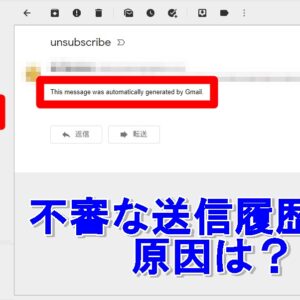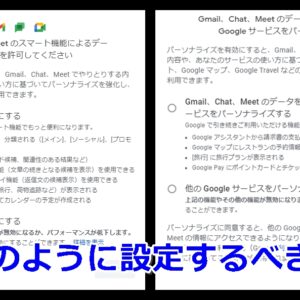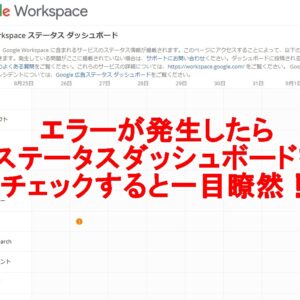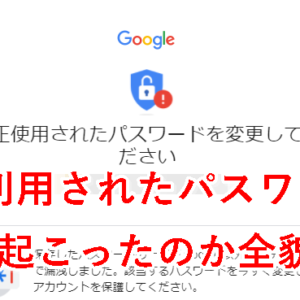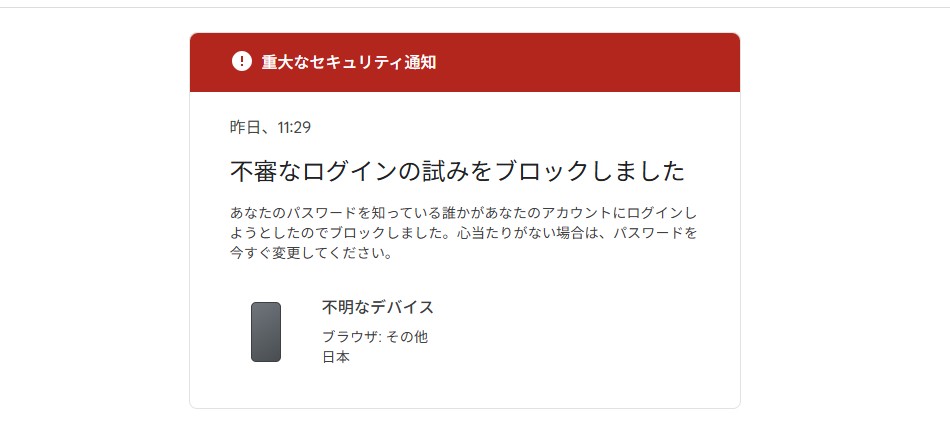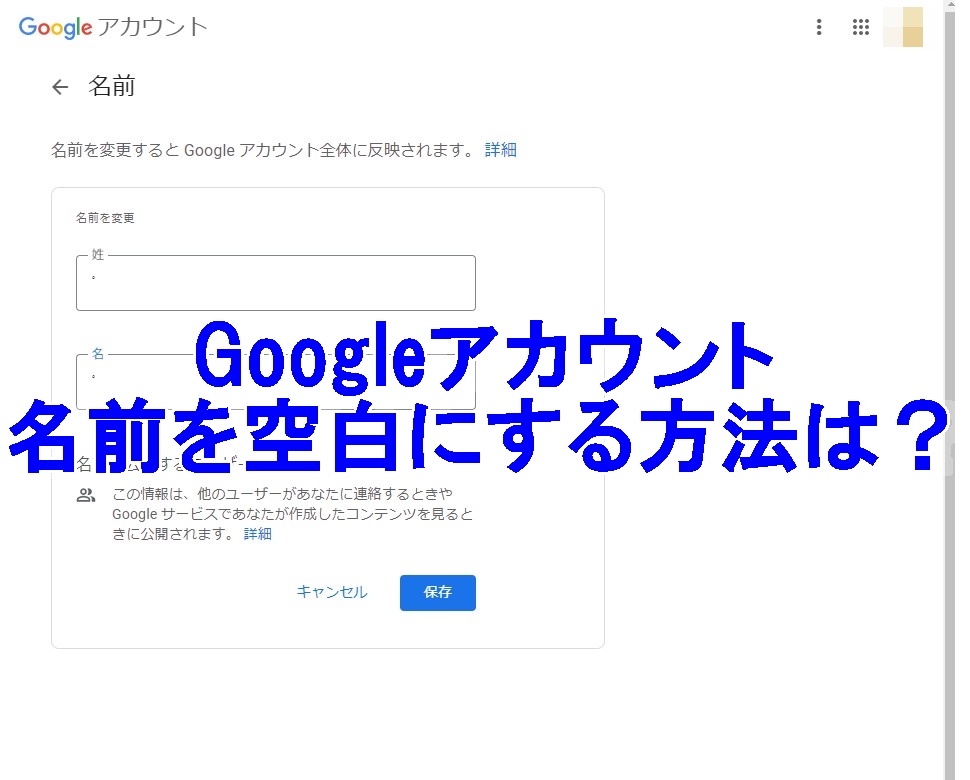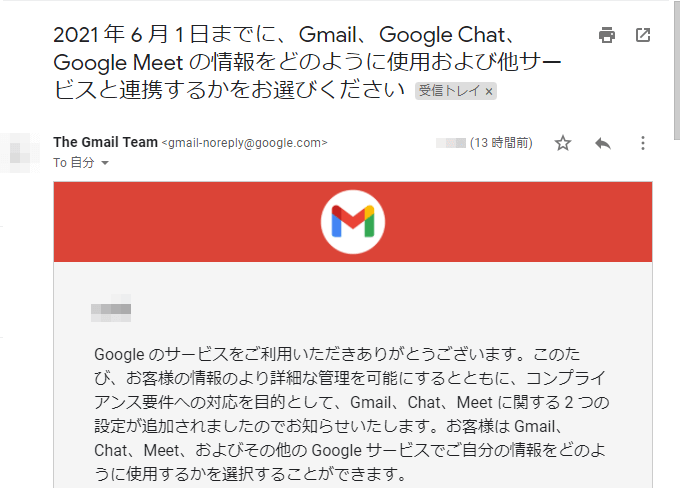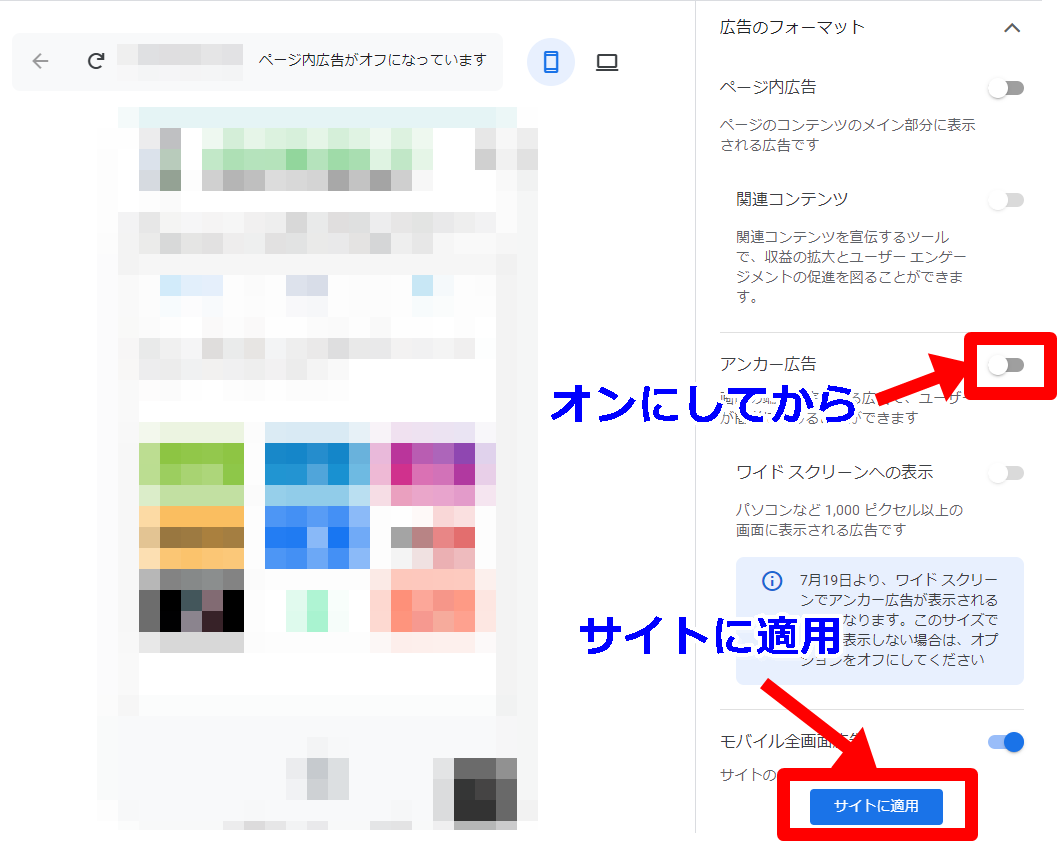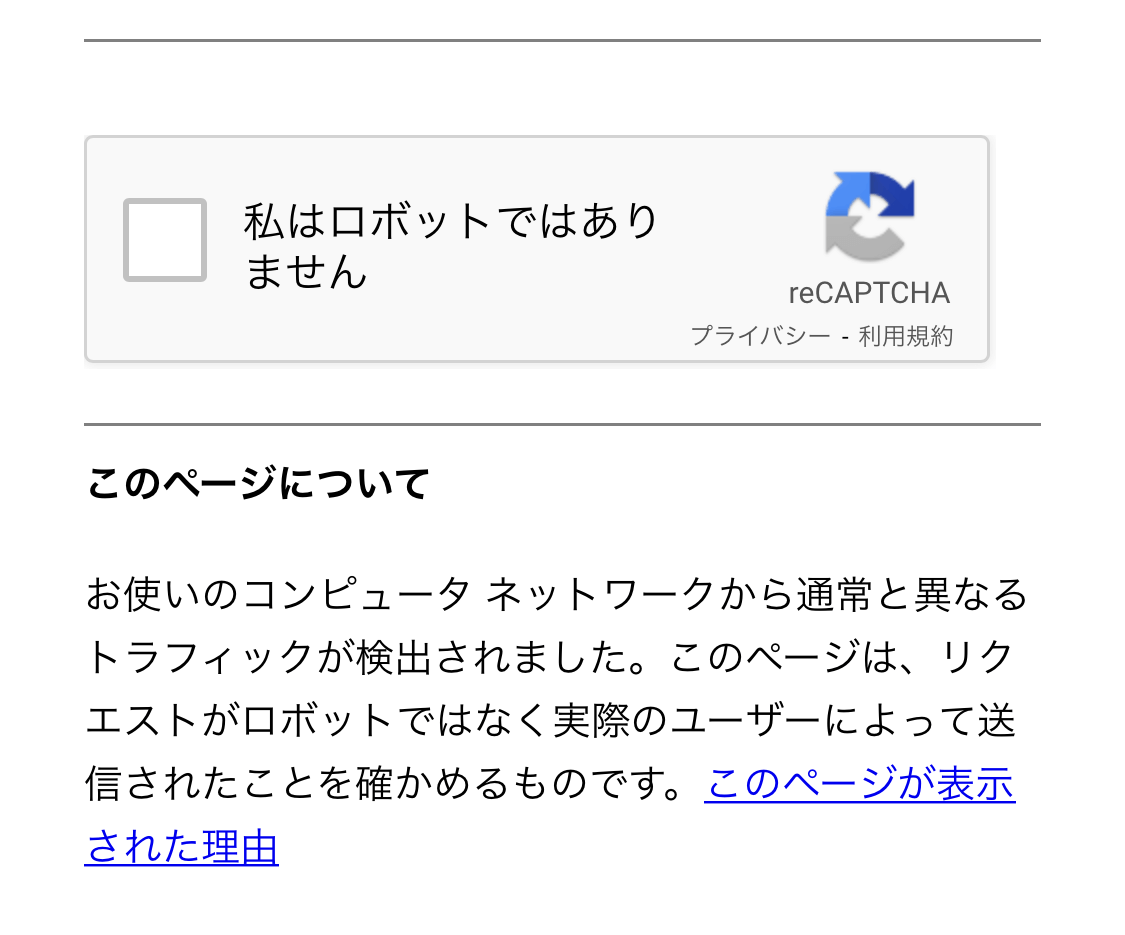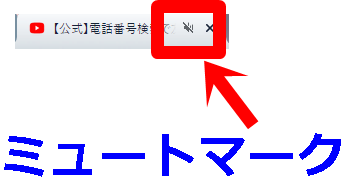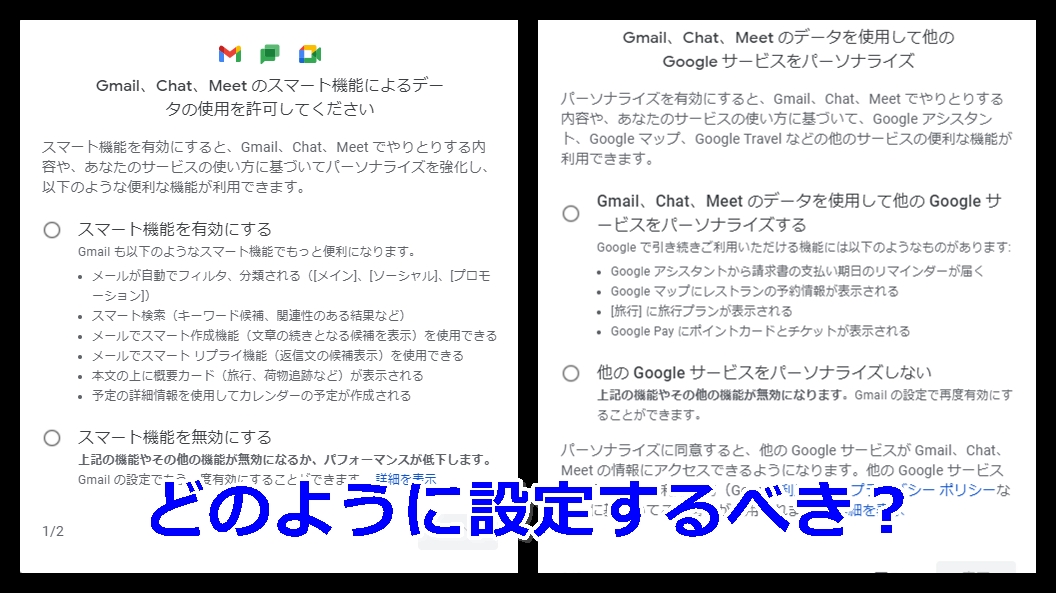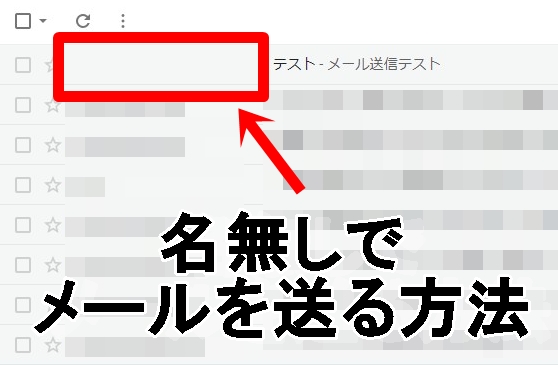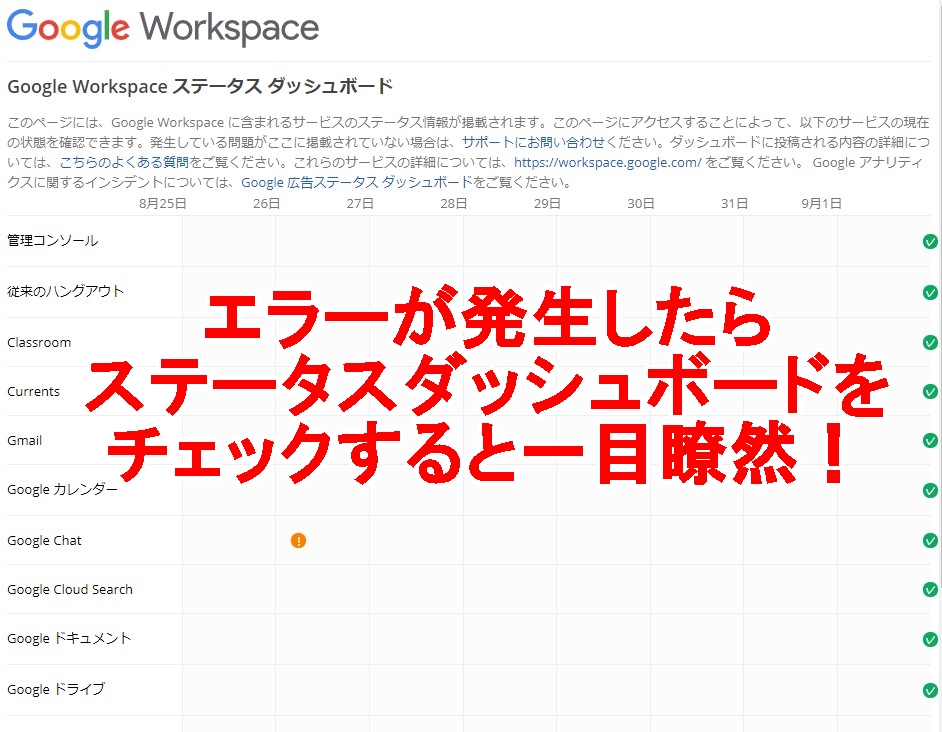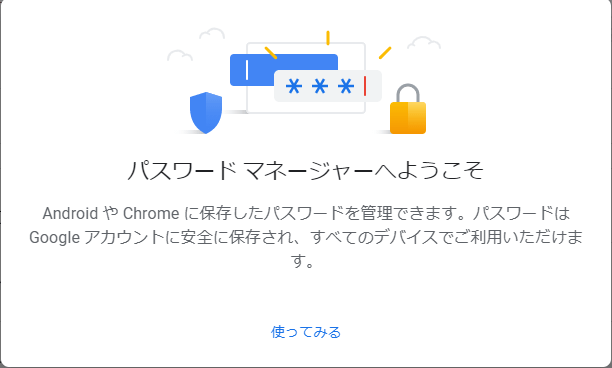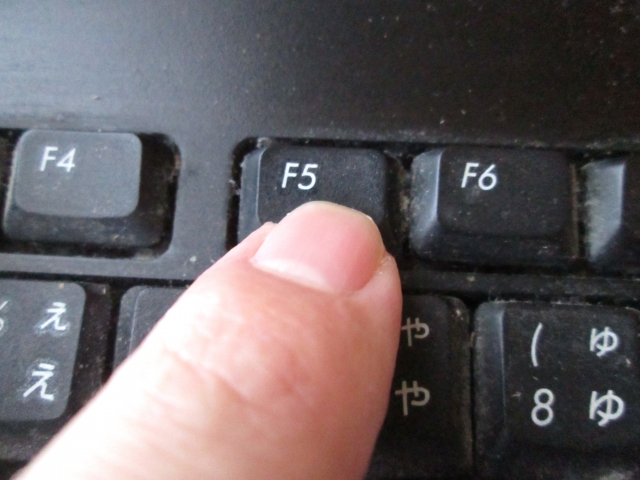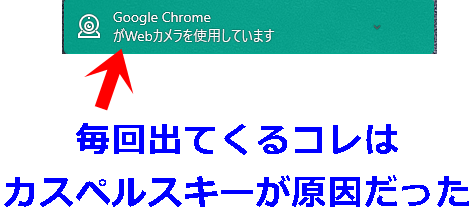
以前からGoogleChromeを起動した際に「GoogleChromeがWebカメラを使用しています」と毎回表示されていました。
WEBカメラが勝手に使用するって怖いですよね…。「もしかしてウイルスに感染してしまって自分の顔が誰かに見られてるのか?」なんて考えていましたが、この原因はカスペルスキーというウィルス対策ソフトをインストールしているからだということがわかりました。
ですので、カスペルスキーというウイルス対策ソフトをインストールしているのであれば、それが原因で表示されていると考えてください。
調べてみた所、ほとんどのカスペルスキーユーザーに同様のメッセージが表示されているようなので、盗撮などの被害については大丈夫だとは思います。
しかし、この表示が出ているということは実際にGoogle ChromeがWebカメラを使用していることには違いなく、実際に悪いことに使われている可能性ということは否定できません。
なので、本当に怖いという場合には、
- Webカメラにテープを貼るか
- GoogleChromeのアクセスを拒否する
事をおすすめします。
本文ではより詳しい説明を加えます。
「GoogleChromeがWebカメラを使用しています」と表示される原因

GoogleChromeを起動した際に毎回「GoogleChromeがWebカメラを使用しています」と表示されてしまうのは、カスペルスキーの可能性をまずは疑ってみてください。
カスペルスキーのWebカメラ保護機能
実際にカスペルスキーには以下のようにWebカメラの保護機能が付いています。
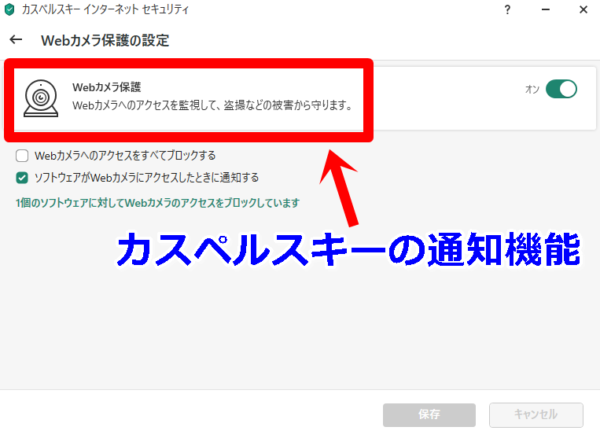
カスペルスキーの詳細を見てみると、初期設定では「ソフトウェアがWebカメラにアクセスしたときに通知する」にチェックが入っているはずです。
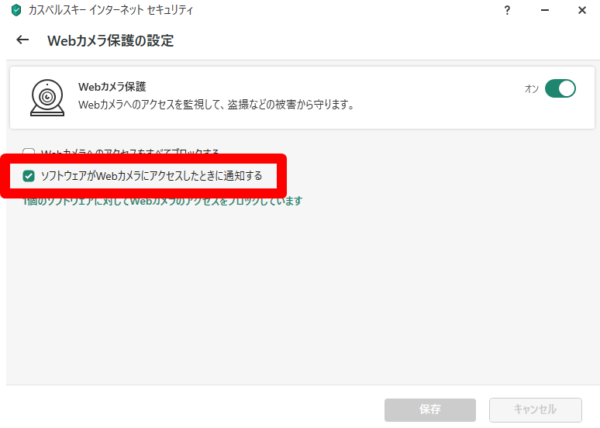
この部分がオンにされている意味をカスペルスキーの説明書で詳しく調べてみると以下のように記載されていました。
ソフトウェアがWebカメラにアクセスした時に通知する :
オン にすると、Webカメラへのアクセスが許可されているアプリケーションが Webカメラを使用しているときに、通知が表示されるようになります。通知画面では、Webカメラへのアクセスの設定を編集したり、さらなる通知を受け取らないよう選択したりできます。
つまり、実際にソフトウェアがWEBカメラにアクセスした時に、あのような通知が表示されるというわけです。
なので、GoogleChromeが勝手にWebカメラにアクセスをしているということは間違いないと考えられます。
アクセス権を与えている?
ただし、GoogleChromeがWebカメラにアクセスする権利を持っているだけで、それを悪用しているとはいえません。
というのも、LINEやTwitterでもそうですが、連動アプリと連携すると相手に有る程度のアクセス権を与えます。
しかし、それが悪用されているというのはまずないですよね。
特にGoogleレベルの大企業ともなると、そう簡単に信用を落とすようなことをするわけがありません。
仮に情報を提供してもらいたい場合なのであれば、事前に何らかの利用規約のようなものでお知らせに同意する作業があるはずです。
以上のことから、「GoogleChromeがWebカメラを使用しています」と表示されているからといって、実際にWebカメラが利用されているわけではなくアクセス権を与えているだけだと思われます。
そこまで怖がることはないと考えて良いでしょう。
Webカメラ使用をブロックするには
とはいえ、Webカメラが勝手に起動するのは嫌だというのであれば、カスペルスキーの場合には以下の方法で拒否しましょう。
GoogleChromeだけをブロックする
実際にGoogleChromeを起動してみて、「GoogleChromeがWebカメラを使用しています」と出てきた時に「V」のマークをクリックして、「このソフトウェアによるWebカメラへのアクセスをブロック」をクリックしてください。
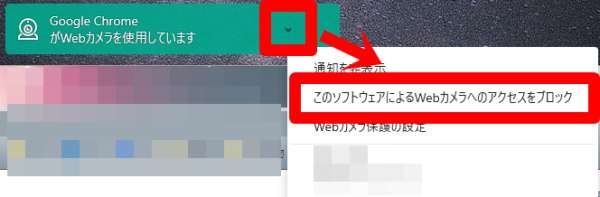
もしくは、この表示を消してしまったのであれば、GoogleChromeを一旦閉じて再起動すると、また通知がなされると思います。
すべてのソフトウェアをブロック
すべてのソフトウェアをブロックするには、以下のようにしてください。
まずはカスペルスキーを起動します。そして、「プライバシー保護」をクリックしてください。
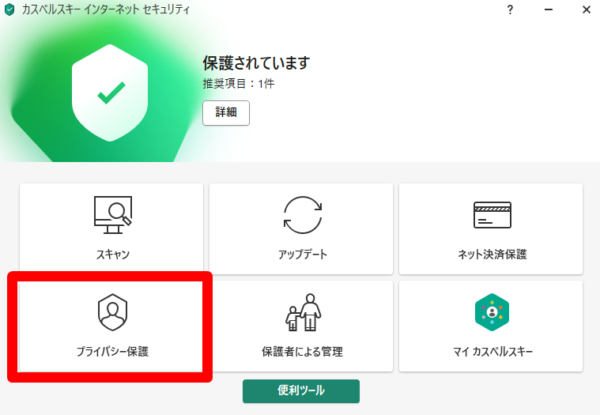
続いて、「Webカメラ保護」をクリックします。
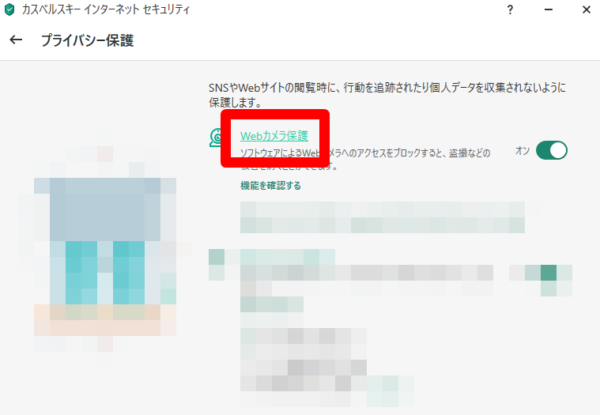
そして、Webカメラ保護をオンにした状態で「Webカメラへのアクセスをすべてブロックする」にチェックを入れてください。
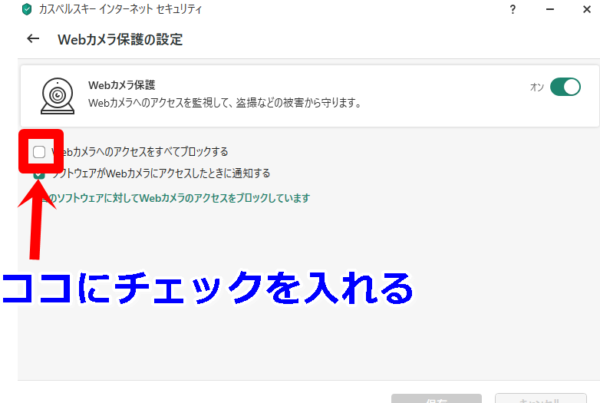
そして「保存」をすればOKです。
この機能をオンにした場合についてカスペルスキーの説明書では以下のように記載されています。
Webカメラのアクセスをすべてブロックする :
オン にすると、コンピューターにインストールされているすべてのアプリケーションで Web カメラへのアクセスがブロックされます。
つまり、これによってGoogleChromeだけでなくあらゆるアプリケーションでのウェブカメラアクセスがブロックされることになります。
Webカメラにテープを貼る手段も
また、物理的にWebカメラで盗撮出来なくする方法も有効です。
それはWebカメラにテープを貼ることです。完全に見えなくなるようにすれば、Webカメラは使えなくなりますが、盗撮されるリスクはなくなります。
本当に必要な時、例えばZoomなどでのミーティングのときだけにテープを剥がして使うなどすると良いでしょう。